谷歌浏览器怎么安装电脑版微信?谷歌浏览器是非常多用户都在使用的一款电脑浏览器,我们可以在这里快速的打开多个网页进行资源获取,也可以在这里下载各种应用进行使用,而电脑版微信则是很多用户都会使用的一款社交软件,但很多用户都不知道怎么使用谷歌浏览器下载电脑版微信,因此浏览器之家小编特意为你们带来了谷歌浏览器快速下载微信电脑版教程指南。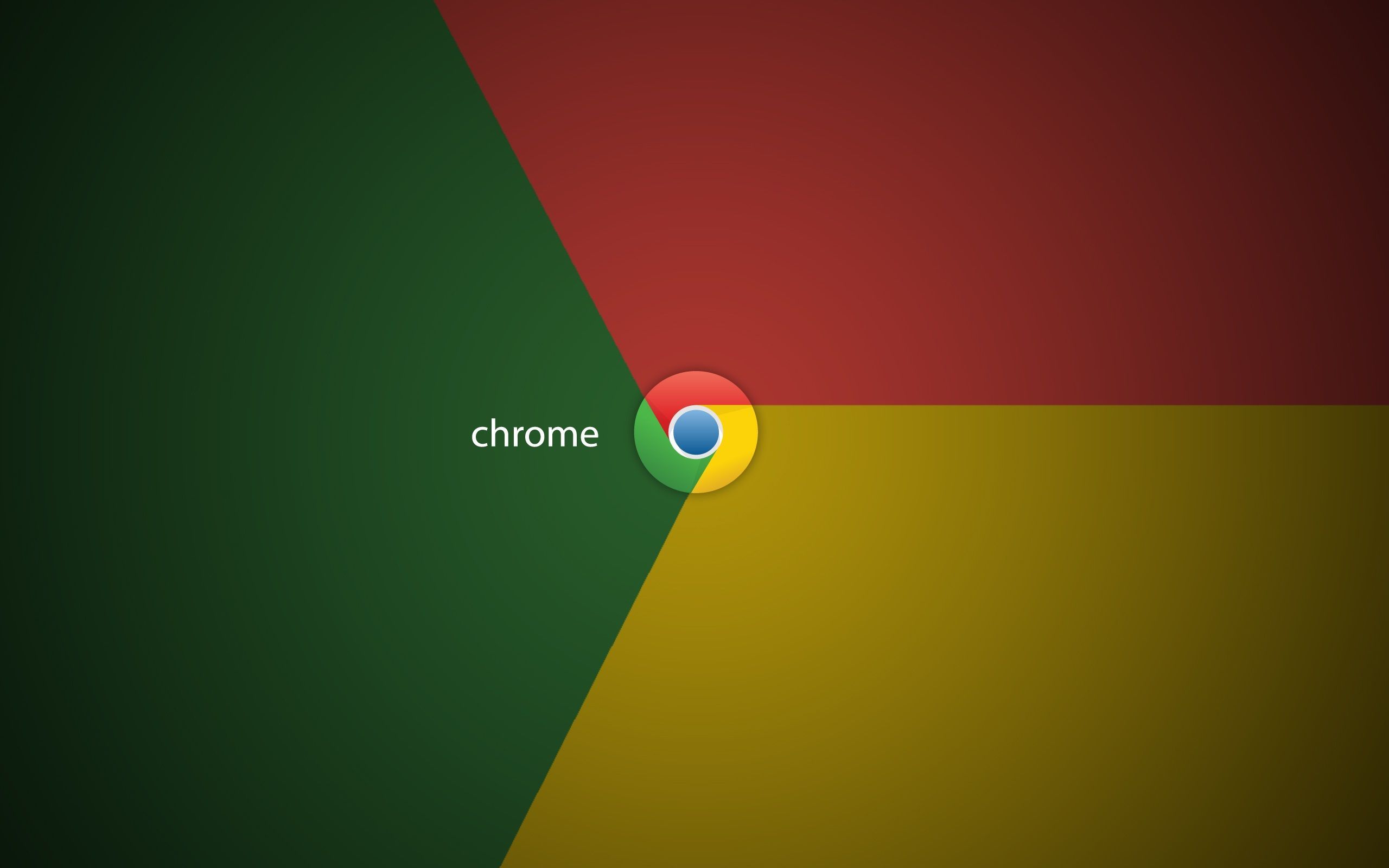
谷歌浏览器快速下载微信电脑版教程指南
1、双击打开电脑上的任意一个浏览器,这里以谷歌浏览器为例。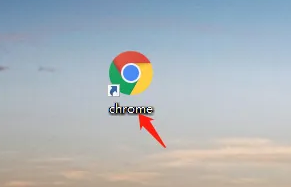
2、在浏览器的地址栏输入百度的官网按回车键。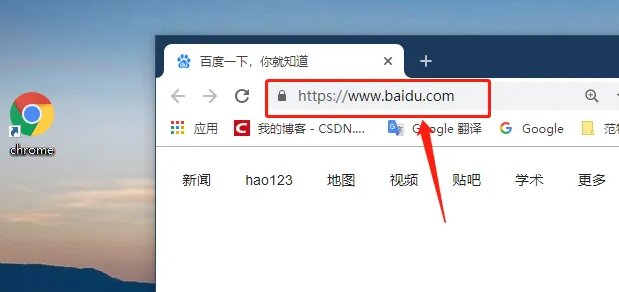
3、在百度搜索栏中输入“微信软件下载”,按回车键。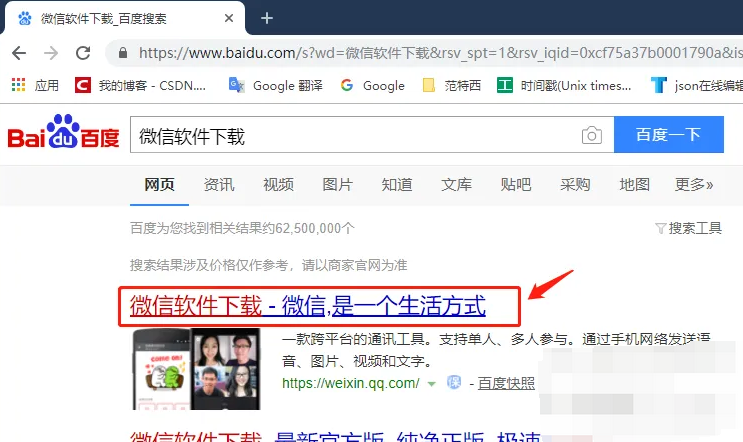
4、打开微信官网,点击“免费下载”。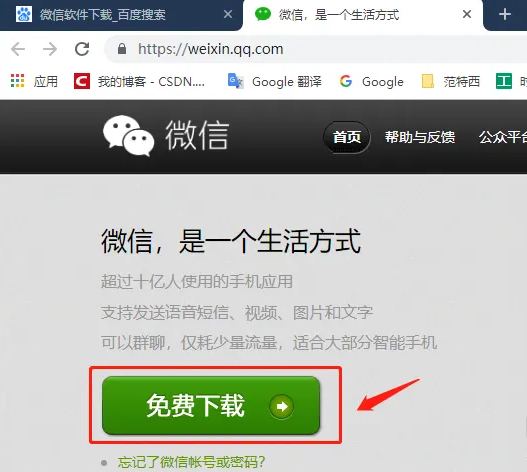
5、跳转到另外一个下载页面,按操作系统选择,小编使用的是Windows系统,如下图所示点击下载。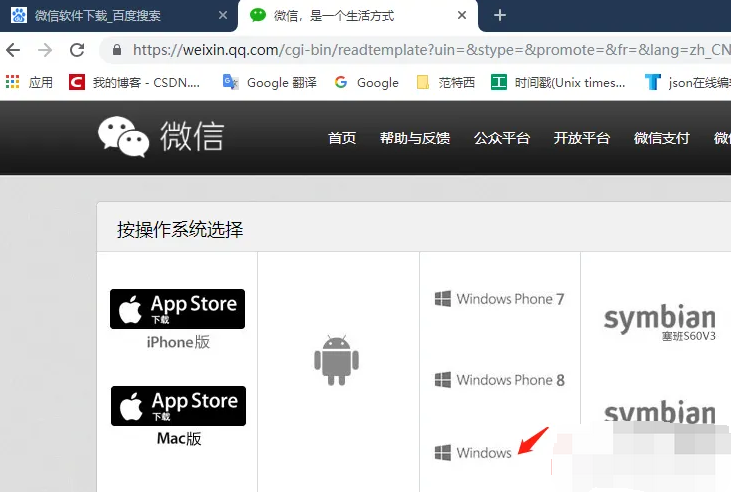
6、点击“下载”Windows版的微信。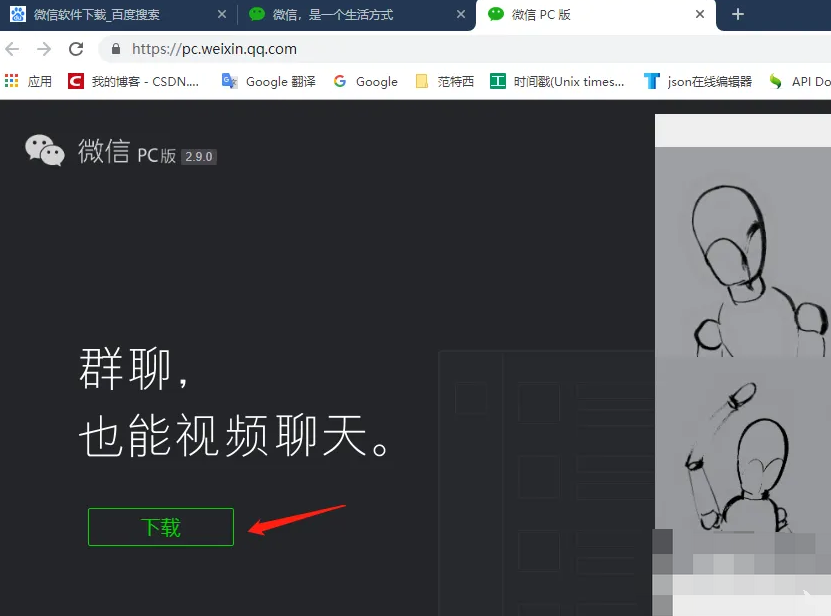
7、下载完成后,找到微信下载的目录(设置浏览器下载保存路径是在:F:\chrom_download),双击运行微信安装软件。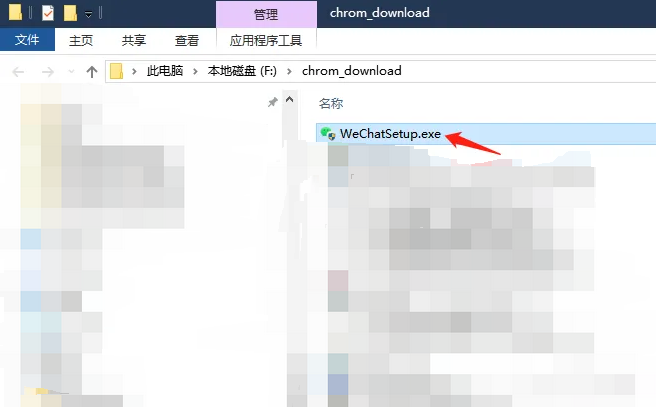
8、点击“安装微信”。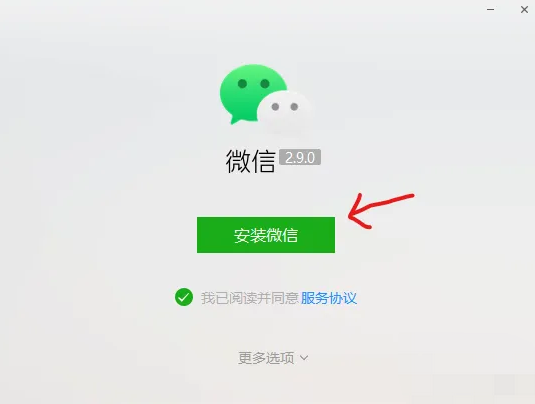
9、出现如下如所示界面,点击“开始使用”就可以登录微信了。至此所有安装流程就介绍完了。
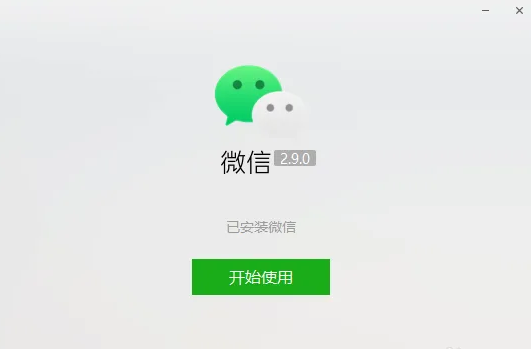
以上就是小编今天为你们带来的关于谷歌浏览器怎么安装电脑版微信-谷歌浏览器快速下载微信电脑版教程指南,想了解更多精彩内容可前往浏览器之家。

















